如何在 WordPress 中发布新帖子时自动发推文
已发表: 2024-09-23您创建令人惊叹的内容并定期在您的 WordPress 网站上发布。但是,当您的目标受众不知道您的帖子时,这会令人沮丧。
要与读者建立联系,您必须在社交媒体上分享您的内容,尤其是 Twitter(更名为 X)。
Twitter拥有庞大的用户群,是分享内容和扩大受众的绝佳平台。
截至目前,Twitter(更名为 X)在全球拥有约 2.45 亿日活跃用户。
后链接
但是,每次发布新帖子时手动发布推文可能会非常耗时。
好消息是您可以自动化此过程。
在这篇博文中,我们将向您展示如何在 WordPress 中发布内容时自动发推文。这将帮助您接触更多人并节省您的时间。
为什么要自动为您的 WordPress 帖子发送推文?
在我们深入探讨“如何做”之前,我们先来谈谈为什么自动化 WordPress 帖子的推文可以改变您的游戏规则。
首先,当您在WordPress 网站上发布新内容时,您希望尽可能多的人看到它,对吗?
这就是 Twitter 营销的用武之地。这是一个快节奏的平台,用户总是在其中寻找新鲜内容。通过自动发布关于您的新帖子的推文,您可以确保您的受众立即收到通知。
想一想:当您分享新文章或博客文章时,就像举办聚会一样。你想邀请所有人!但如果你只发出一次邀请,很多人可能会错过。通过发布您的帖子,您可以为人们创造多种机会来查看您分享的内容。
为什么要自动发推文?
提高参与度:每个新帖子都会立即与您的关注者分享。
保持一致性:自动推文让您在社交媒体上保持稳定的状态。
节省时间:您可以专注于创建精彩的内容,而不是手动推广。
另外,Twitter 的算法对您有利。你发的推文越多,你获得的曝光率就越多!
沟通是这里的关键。与你的追随者互动表明你关心他们的兴趣。当您发布新内容时,您不仅仅是在推销自己。您正在为观众提供价值。您告诉他们有一些新的、令人兴奋的东西需要查看。
自动化您的推文也可以节省您的时间。您可以设置一次并让它运行,而不是每次发布帖子时都登录。这样,您就可以专注于创建更多精彩内容,而自动推文则负责传播信息。
简而言之,自动化您的推文可以帮助您接触更多人,让您的关注者了解情况,并节省您的时间。这是提高您的在线形象并与受众建立联系的简单方法。
如何在 Twitter 上自动发布 WordPress 帖子
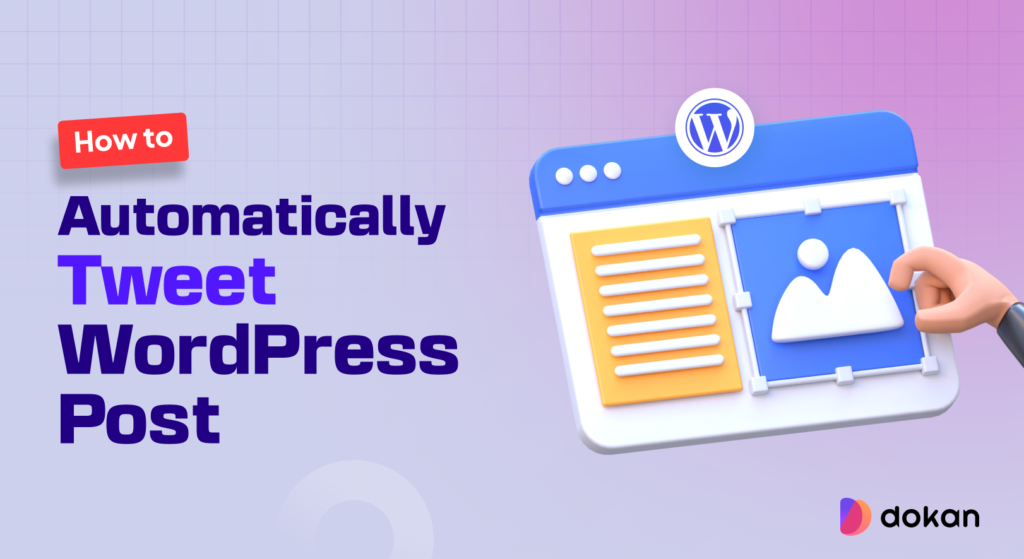
您可以使用多种方法自动从 WordPress 发送推文。您将在下面找到为 WordPress 帖子设置自动推文的以下方法:
- 使用 WordPress 插件
- 使用 IFTTT(如果这样,那么那样)
方法 1:使用 WordPress 插件发布 WordPress 帖子
有许多专用插件可以帮助您在发布新帖子时自动发送推文。
以下是我们的一些建议:
- Revive Social :这个 WordPress 插件允许您在社交媒体平台上自动分享新旧内容。您可以使用该插件安排帖子并在 Facebook、Twitter(现在是 X)和 LinkedIn 等各种渠道上分享。它作为自动驾驶仪运行,以最大限度地提高内容的可见性。
- XPoster: XPoster 以前称为 WP to Twitter,是一款功能强大的自动化工具,旨在在 Twitter 和其他社交媒体平台上无缝分享您的 WordPress 帖子。使用此插件,您可以安排帖子、自定义消息并跟踪参与度指标。
- 社交媒体自动发布:该插件简化了跨多个平台共享博客内容的过程,无需手动干预。您还可以自定义您的推文并选择要分享的帖子类型。
在今天的教程中,我们将使用插件“Revive Social”。
让我们探索如何使用Revive Social插件在 Twitter 上自动发布您的 WordPress 帖子。以下是您需要遵循的步骤:
第 1 步:安装插件 Revive Social
首先,登录您的 WordPress 网站。转到您的管理仪表板,然后单击左侧边栏中的“插件” 。然后,选择“添加新的”。
在搜索栏中输入“Revive Social” 。
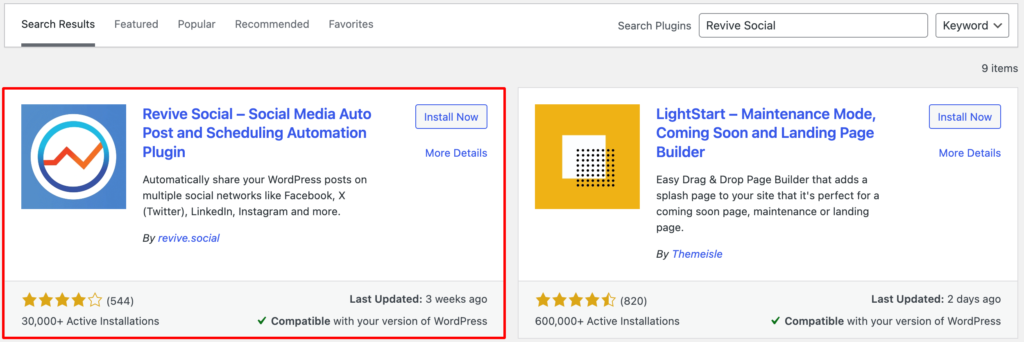
找到它后,单击“立即安装”。安装后,单击“激活”。
第 2 步:连接您的 Twitter 帐户
接下来,在仪表板菜单中查找“复兴社交”选项。单击它以打开设置。
在这里,您将看到一个连接您的Twitter 帐户的选项。单击按钮以授权访问。然后,您需要按照提示登录您的 Twitter 帐户并授予权限。
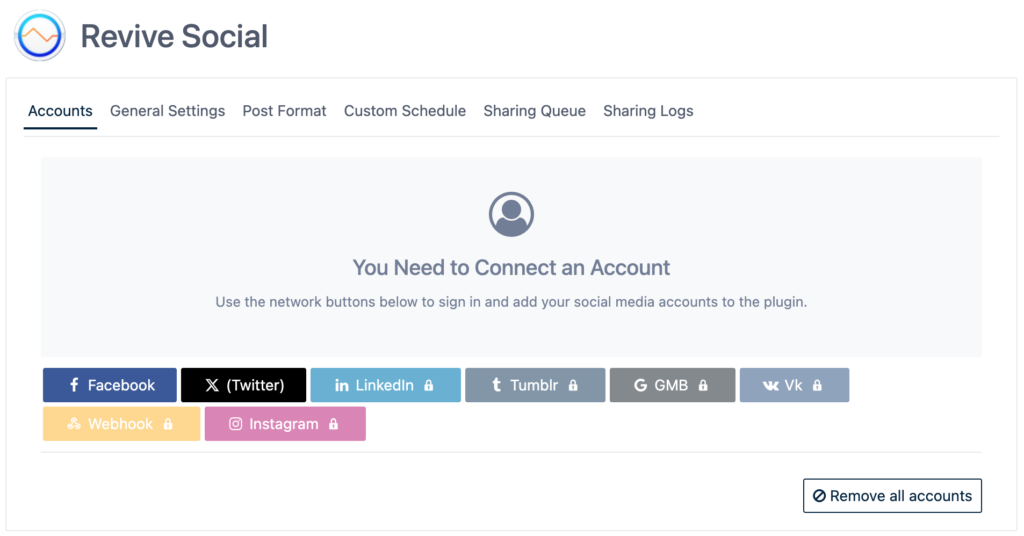
您必须从您的 Twitter 开发者帐户输入 API 密钥。
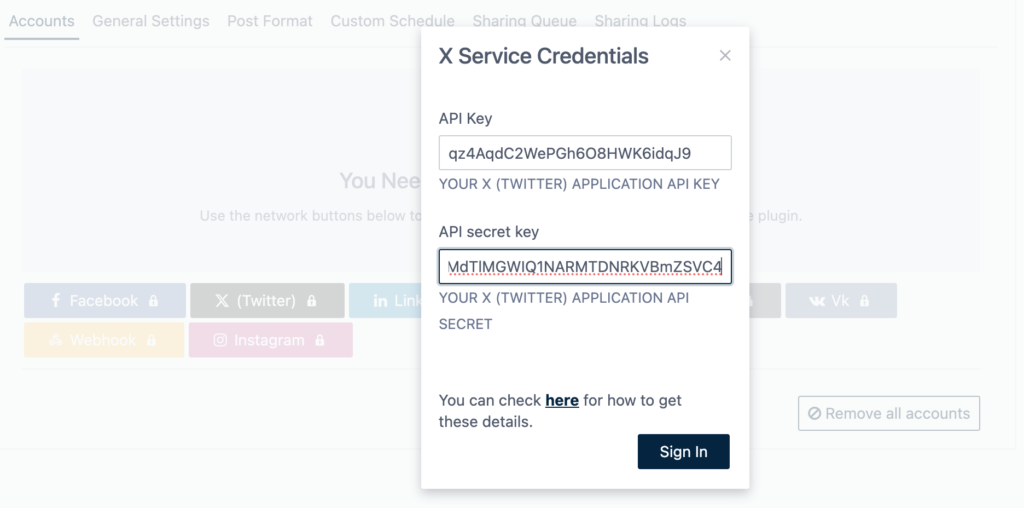
该插件将指导您如何执行此操作。授权后,您的 Twitter 帐户将连接到该插件。
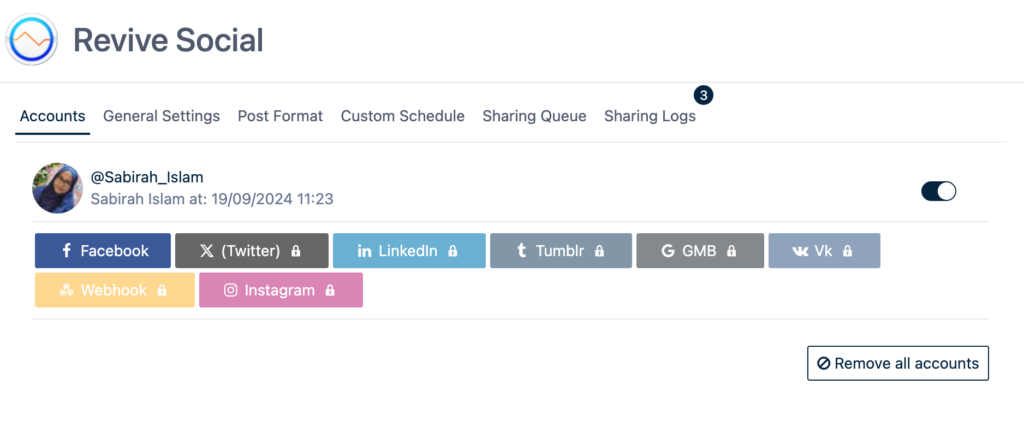
第 3 步:配置您的插件设置
现在您的帐户已连接,是时候自定义您的推文设置了。
转到“常规设置”选项卡,然后选择您要共享的内容类型(例如博客文章、页面、产品)。
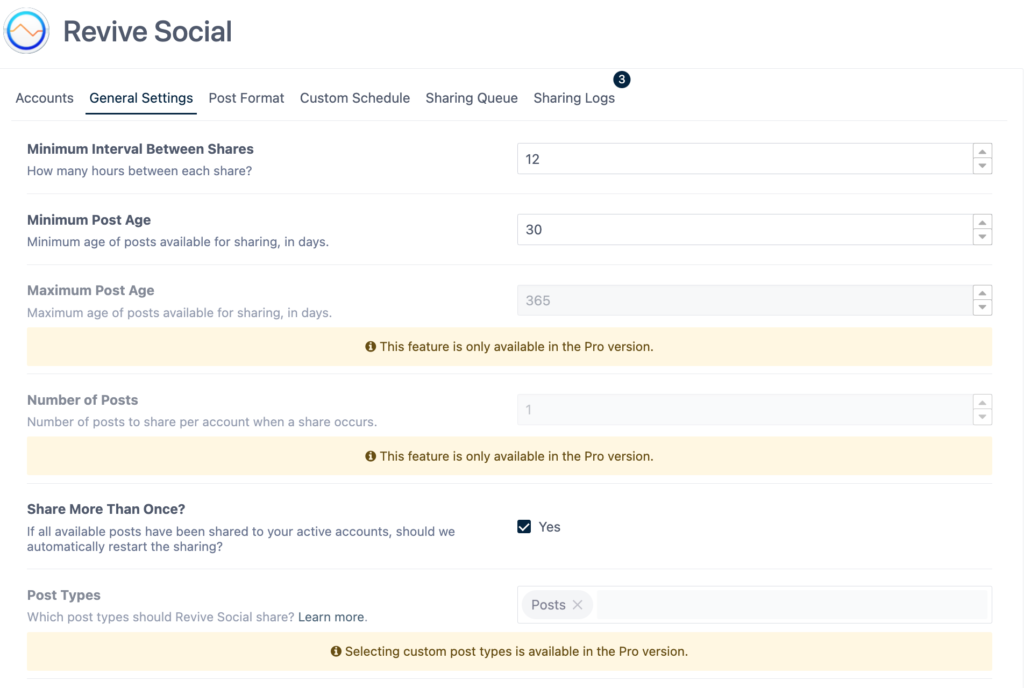
在这里,您可以选择推文之间的时间间隔。您可以设置希望Revive Social自动共享内容的频率。您还可以选择从推文中排除特定类别或帖子。
注意:如您所见,某些选项是为专业用户保留的。要享受所有独家功能,您需要购买 Revive Social Pro。
第 4 步:自定义您的推文内容
在“帖子格式”部分中,您可以选择推文的外观。您可以包括:
- 帖子标题
- URL(自动缩短)
- 主题标签(来自类别/标签或自定义标签)
- 还有其他人
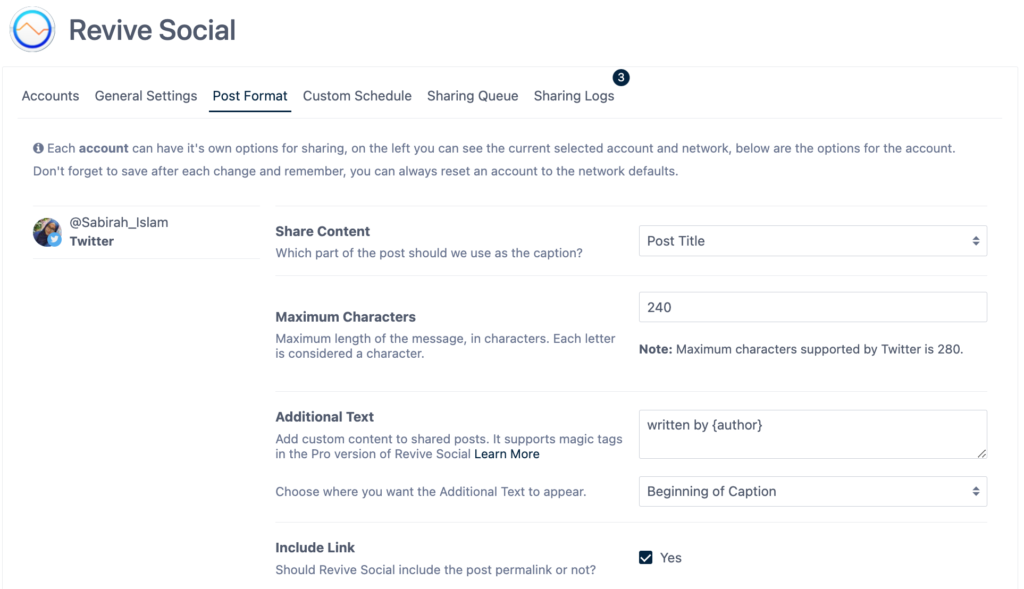
配置设置后,请确保保存更改。
第 5 步:发布您的帖子
现在,每当您在 WordPress 网站上发布新帖子时,Revive Social 都会根据您选择的设置自动将其发送到您连接的 Twitter 帐户。
转到“帖子”并单击“添加新文章”来撰写您的最新文章。一旦您满意,请单击“发布”按钮。
不要忘记在“复兴社交”部分下打勾
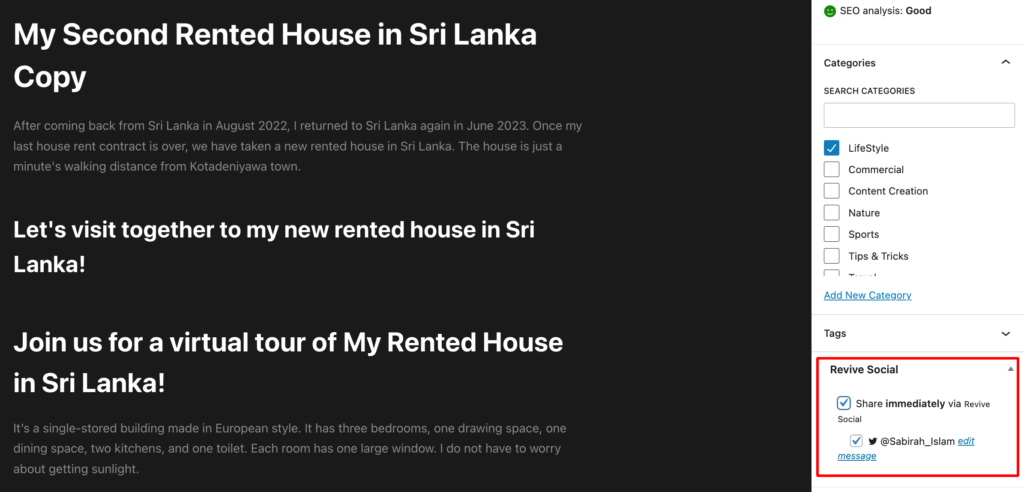
片刻之后,检查您的 Twitter 帐户。您的新帖子应该会自动发布!
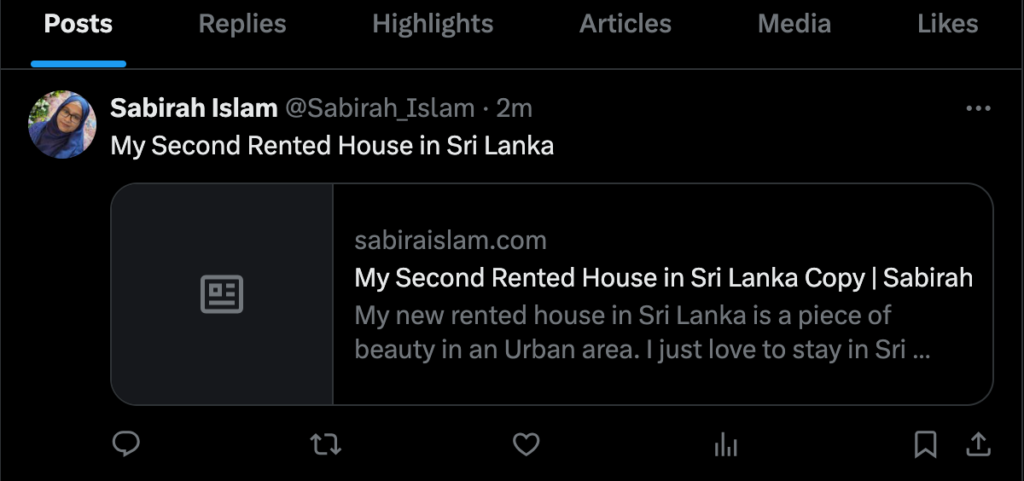
最好尝试不同的时间间隔、推文格式和主题标签。通过Twitter Analytics 或 Google Analytics监控结果,看看哪些设置最能提高参与度。
尽管推文是自动发布的,但请记住通过回复评论或转发来与受众互动。
方法 2:使用 IFTTT(If This then That)自动发布 WordPress 帖子
每次您在 WordPress 博客上发布新帖子时,您都可以使用IFTTT(If This then That)自动发送推文。
IFTTT 是一项基于 Web 的服务,允许用户创建条件语句或小程序。这些小程序使用户能够跨不同平台自动执行任务和操作。
您需要创建一个在发布帖子时触发的小程序。它将自动发送一条包含帖子标题和 URL 的推文。
第 1 步:注册 IFTTT
首先,访问 IFTTT 网站 (https://ifttt.com/) 并创建一个帐户(如果您没有帐户)。您可以使用电子邮件注册或连接现有的 Google 或 Facebook 帐户。
注意:这是一项优质服务。您需要购买专业计划才能使用 IFTTT。
第 2 步:创建一个新小程序
登录后,您可以创建和管理小程序(自动化配方)。现在,单击主页右上角的“创建” 。
该小程序遵循“If This,Then That”的逻辑。这意味着您必须设置两个组件:
“如果这样”(触发器) ——这将是 WordPress 帖子。
“然后那个”(动作) ——这将是推文动作。
第 3 步:设置“If This”条件(WordPress 触发器)
现在,单击“如果这样”按钮。它允许您选择触发服务。在这里,您将找到可供选择的服务列表。搜索“WordPress” 。
是时候连接您的 WordPress 网站了。您需要通过提供您的 WordPress 网站 URL、用户名和密码来授权 IFTTT 访问您的 WordPress 帐户。
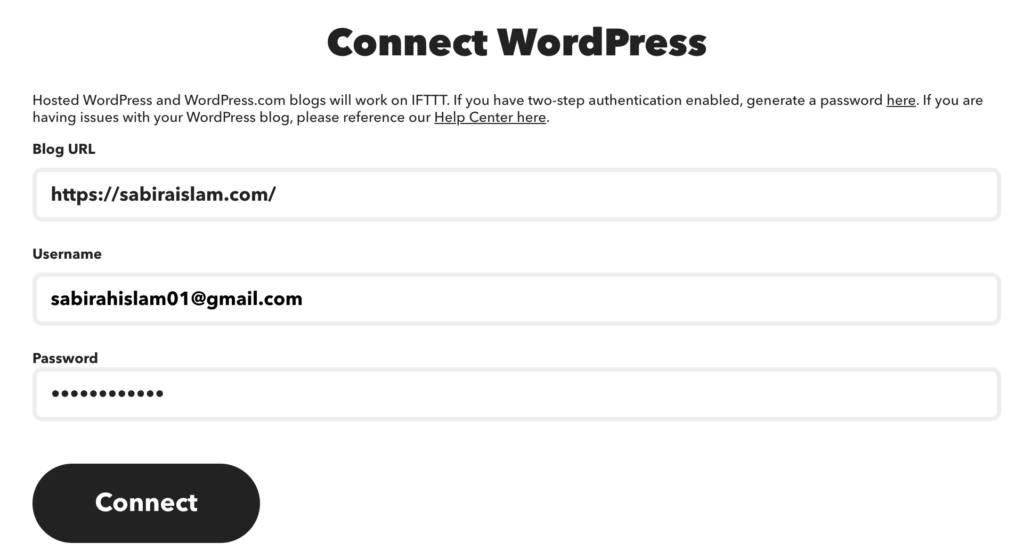
连接后,从 WordPress 选择一个触发器。
“任何新帖子” :每当您在网站上发布新帖子时,都会触发小程序。

“带有标签或类别的新帖子” :如果您只想发布特定帖子(基于标签或类别),请选择此选项。
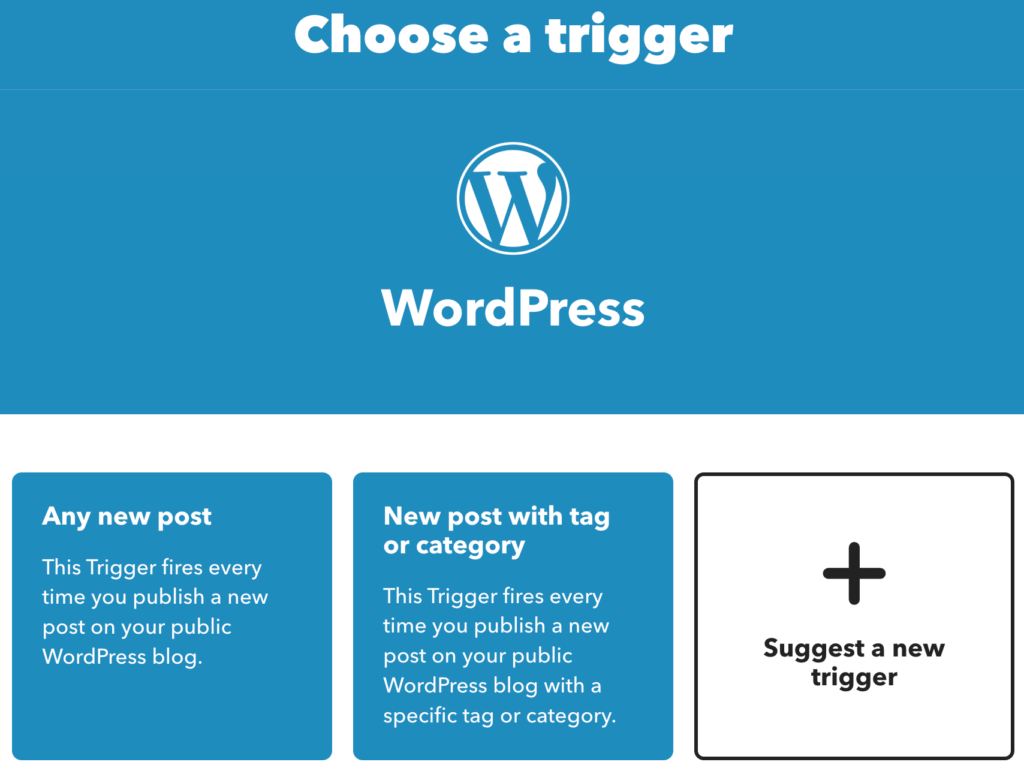
在这里,我们将选择“任何新帖子” 。您还可以通过单击+ 按钮根据您的独特要求建议新的触发器。
第 4 步:设置“然后那个”条件(Twitter 操作)
选择 WordPress 的条件后,就可以继续前进了。
单击“然后”按钮选择发布新帖子时应执行的操作。
搜索“Twitter ”并从列表中选择 Twitter 服务。
现在,连接您的 Twitter 帐户。如果您尚未授权 IFTTT 访问您的 Twitter 帐户,则您必须这样做。
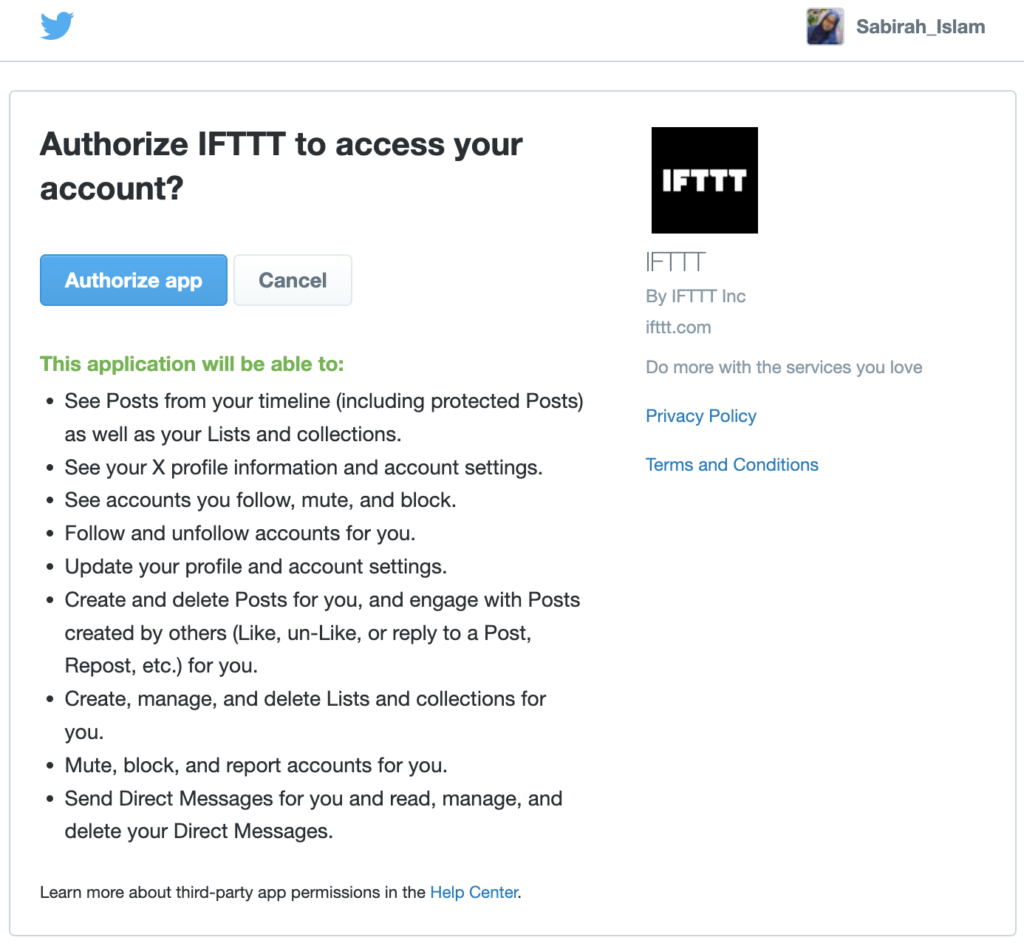
然后,选择当您在 WordPress 上发布新帖子时要执行的操作。
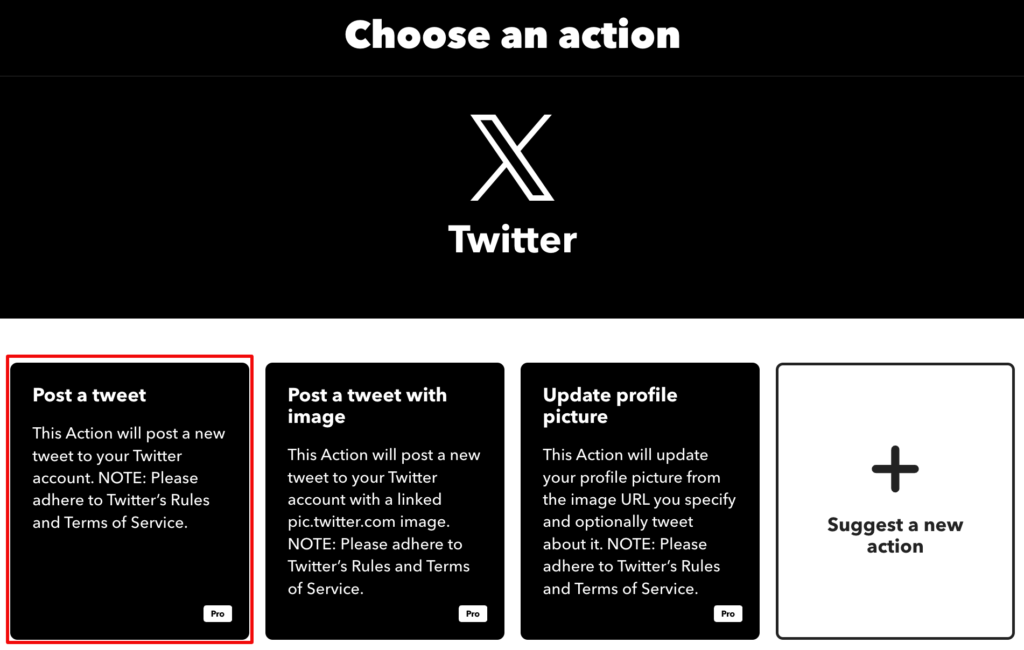
我们选择了“发布推文” 。
第 5 步:自定义推文
选择“发布推文”操作后,您将能够自定义推文:
您可以包含动态内容,例如:
-
{{PostTitle}}:您的 WordPress 帖子的标题。 -
{{PostUrl}}:帖子的链接。
您可以向其中添加一些元素,例如“新帖子:{{PostTitle}} – 了解更多信息,请访问{{PostUrl}}” 。
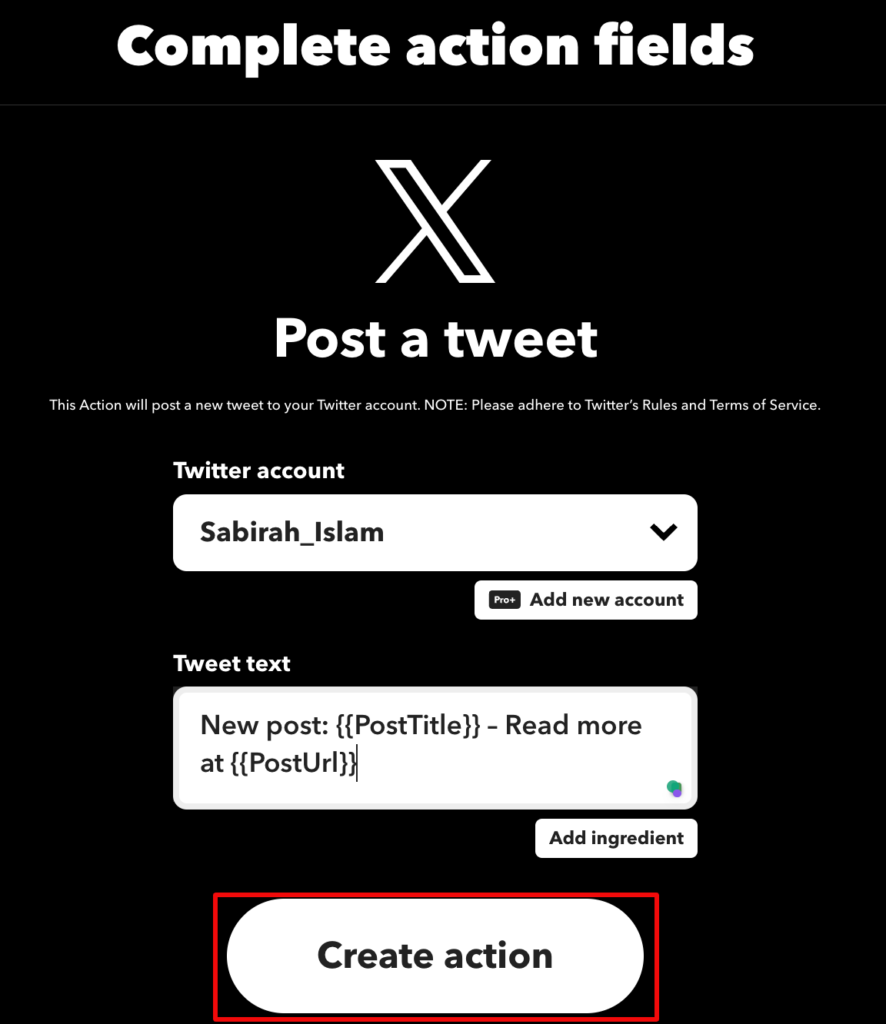
最后,单击“创建操作”按钮。
它将带您进入下一页,您可以在其中查看在前面的步骤中设置的条件。
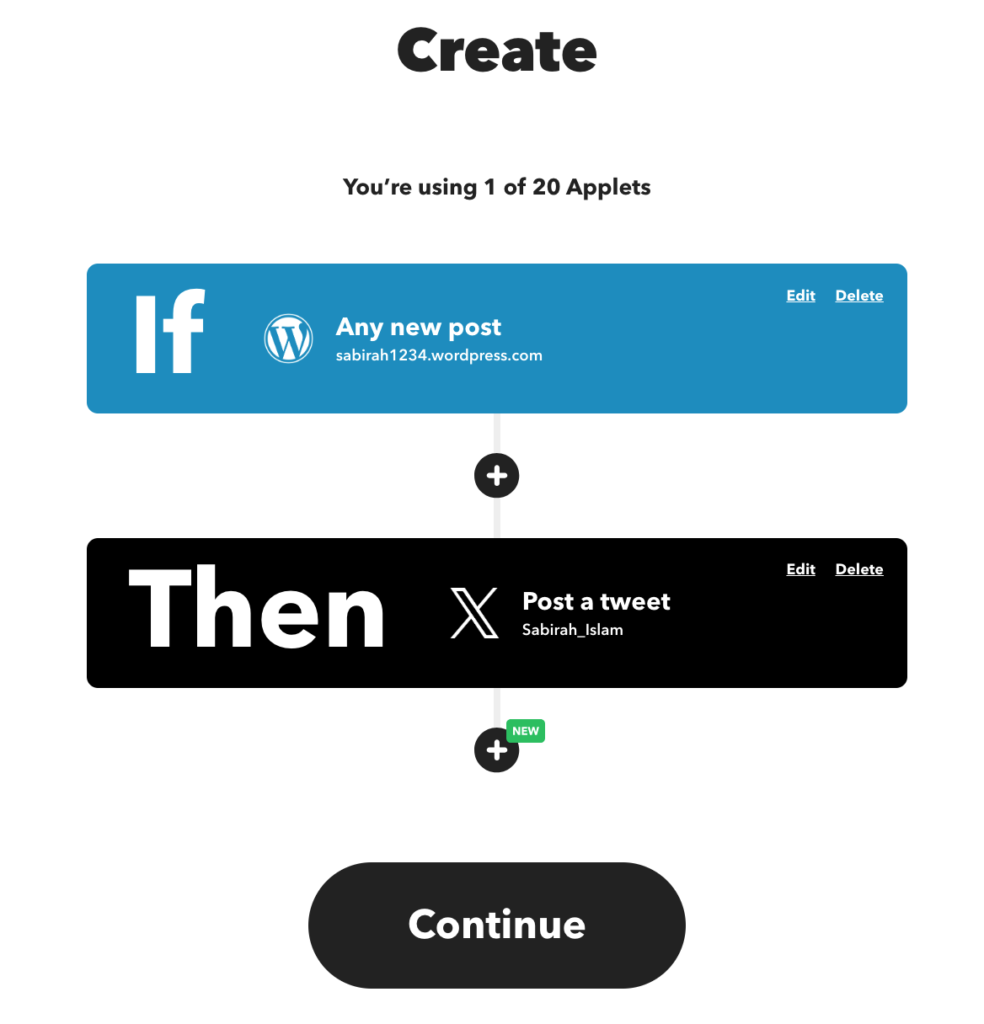
此配置将自动在推文中发布您发布的每个新 WordPress 帖子的标题和 URL 。
点击“继续”按钮。
第 6 步:完成并激活小程序
配置小程序后,单击“完成”按钮保存并激活自动化。
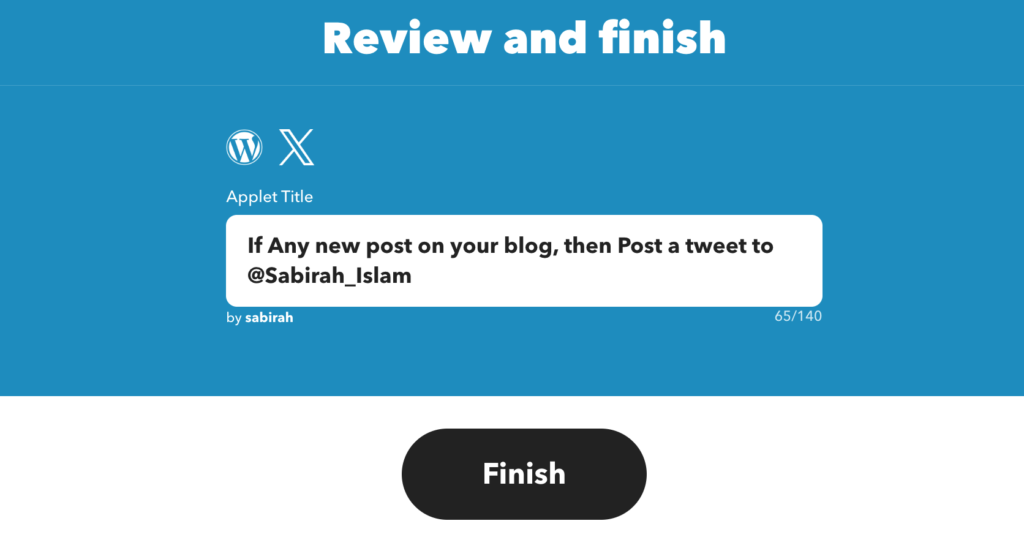
您可以在“我的小程序”部分监控小程序的活动。
为了确保一切正常,请在您的 WordPress 网站上创建一个新帖子。发布后,请检查您的 Twitter 帐户。您应该会看到您的新帖子自动发布!
除了分享新发布的帖子之外,在社交媒体上分享旧的 WordPress 帖子也很重要。这可以让您吸引那些可能第一次错过您的内容的新受众。
选择自动化工具时要寻找的关键功能
由于有多种方法和不同的工具,因此选择正确的工具来自动化推文可能是一个挑战。
您应该关注适合您需求的功能。寻找用户友好的界面、日程安排选项和分析来跟踪您的表现。与其他平台的集成也是一个很大的优势。
以下是您应该考虑的一些关键事项:
- 易于使用:寻找易于设置和使用的工具。您不想花费数小时来弄清楚它是如何工作的。用户友好的界面使一切变得更加顺畅。
- 与 WordPress 集成:确保该工具轻松连接到您的 WordPress 网站。这样,它可以自动检测您何时发布新帖子并为您发布推文。
- 可定制的消息:找到一个可以让您定制推文的工具。您可能需要添加主题标签或吸引人的线条来吸引注意力。个性化您的消息可以帮助它们脱颖而出。
- 安排选项:某些工具允许您在最适合受众的时间安排推文。这可以提高参与度,因为更多人会看到您的帖子。
- 分析和跟踪:寻找可让您跟踪推文表现的功能。这可以帮助您了解什么是有效的,并随着时间的推移调整您的策略。
- 客户支持:良好的客户支持很重要。如果您遇到问题,您需要一个可以快速帮助您的团队。
- 负担能力:最后,考虑您的预算。那里有很多工具,所以找到一款适合您的需求而又不花太多钱的工具。
通过记住这些功能,您将能够选择一个自动化工具来帮助您充分利用您的推文。
您可以通过优化的社交媒体工作流程来提升您的社交媒体营销策略。立即查看此博客。
奖励:自动推文 WordPress 帖子的最佳实践
现在您已经为 WordPress 帖子设置了自动发推文,是时候让这些推文大放异彩了。
为了充分利用您的自动推文而不打扰您的关注者,请记住以下提示:
- 注意你的频率:不要让你的追随者不知所措。如果您每天发布多篇帖子,请考虑将您的推文间隔开,而不是一次发布所有推文。
- 混合您的内容:使用自动化工具共享各种内容。这可能包括:
- 新博客文章
- 产品更新
- 即将举行的活动
- 用户生成的内容
- 明智地使用主题标签:包含相关的主题标签,但不要过度。每条推文两到三个通常就足够了。
- 也可以手动参与:自动化很棒,但不要忘记与您的关注者亲自互动。回复评论并转发其他人的有趣内容。
- 监控表现:密切关注哪些推文表现最好。许多自动化工具提供分析功能来帮助您跟踪参与度。
- 保持最新状态: Twitter 的政策可能会发生变化。确保您的自动推文始终符合最新指南。
- 考虑时间安排:有些工具可以让您安排推文的最佳时间。尝试不同的发布时间,看看您的受众何时最活跃。
- 回收常青内容:某些工具允许您按设定的时间间隔重新分享表现最好的推文。利用此功能来最大限度地扩大覆盖范围。
- 使用内容变体:为同一篇文章创建多个版本的推文。这可以延长内容的生命周期并保持源新鲜。
- 包括号召性用语:通过提出问题或提示关注者采取行动来鼓励参与,例如“阅读更多”或“分享您的想法”。
通过遵循这些提示,您将创建的推文不仅可以宣传您的内容,还可以有效地吸引受众。请记住,我们的目标是为您的关注者提供价值,同时在 Twitter 上保持活跃。
有关如何自动发布 WordPress 帖子的常见问题解答
以下是用户可能会遇到的一些常见问题:
是的!许多自动化工具允许您个性化您的推文。您可以添加主题标签、提及或自定义消息,使您的推文更具吸引力。
大多数工具都提供了暂停或停止自动化的简单方法。通常,您只需单击一下仪表板即可完成此操作。
未必。您可以为每个帖子选择不同的格式或消息,特别是当您多次共享相同的内容时。
是的!有些工具可以让您为较旧的帖子安排推文。这可以帮助引起人们对可能错过的内容的注意。
大多数工具通过对推文进行排队来处理这个问题。您可以设置它们的发布顺序,确保每个帖子都得到关注。
虽然自动化可以节省时间,但要小心。避免过度发推文或过于频繁地发帖,因为这可能会惹恼您的关注者。平衡自动化与个人参与。
许多自动化工具提供多平台支持。您通常可以从一个地方为 Twitter 和 Facebook 或 LinkedIn 等其他网络设置自动化。
最后的话:如何自动发布 WordPress 帖子
发布新帖子后,在社交媒体平台上分享您的内容以最大限度地扩大影响力和参与度非常重要。
如果您使用 WordPress 来管理博客,则每次发布新帖子时都可以自动执行推文过程。只需按照我们上面展示的方法进行操作即可。这不会花费太多时间或精力。
您可以自动发布您的 WordPress 帖子:
- 使用 WordPress 插件
- 使用 IFTTT(如果这样,那么那样)
那么为什么不尝试一下呢?你的下一篇文章值得一看!
您是否在使用 TikTok 开展业务?查看我们的最新提示,以利用您的 TikTok Business 帐户有效销售产品!
如果您有任何进一步的疑问或在此过程中遇到任何问题,我们随时为您提供帮助。只需在下面发表评论即可!
